|
■ 方法1:英数フォントを
適用(=英数フォントなので全角文字には適用できない)
-
Ctrl+Aキーで全ての文字を選択
-
「フォント」ダイアログを開き「英数字用のフォント」で任意のフォントを指定する
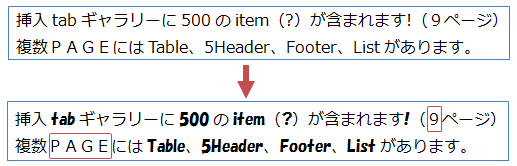
※ 半角英数記号のフォントが変更されます。(全角英数記号(↑赤枠)は変更されません)
※
英数字用のフォントを使わない場合(例えばメイリオなど)全文字のフォントが変更されます。この場合は方法2で選択してください。
※ 稀に範囲選択して英数字フォントを指定しても、適用されない場合があります。この場合は一旦doc形式またはrtf形式で保存→docxで保存の操作をしてください。
■
方法2:半角英数字のみ選択して適用する(全角・記号を除く)
「英数字用のフォント」は半角英数記号に適用されます。記号はそのままで半角英数字のみ変更したい場合はワイルドカードで検索し変更します。
-
【ホーム】タブ−「検索▼」 −「高度な検索」をクリック
-
「オプション」をクリック して「ワイルドカードを使用する」にチェックを入れる
-
「検索する文字列」ボックスに
[a-zA-Z0-9]と入力
-
「検索先▼」−「メイン文書」をクリック
→ 半角英数字のみ選択される
-
フォントを指定する
■ 方法3:英数字(全角も半角も)のフォントを変更したい場合は?
|